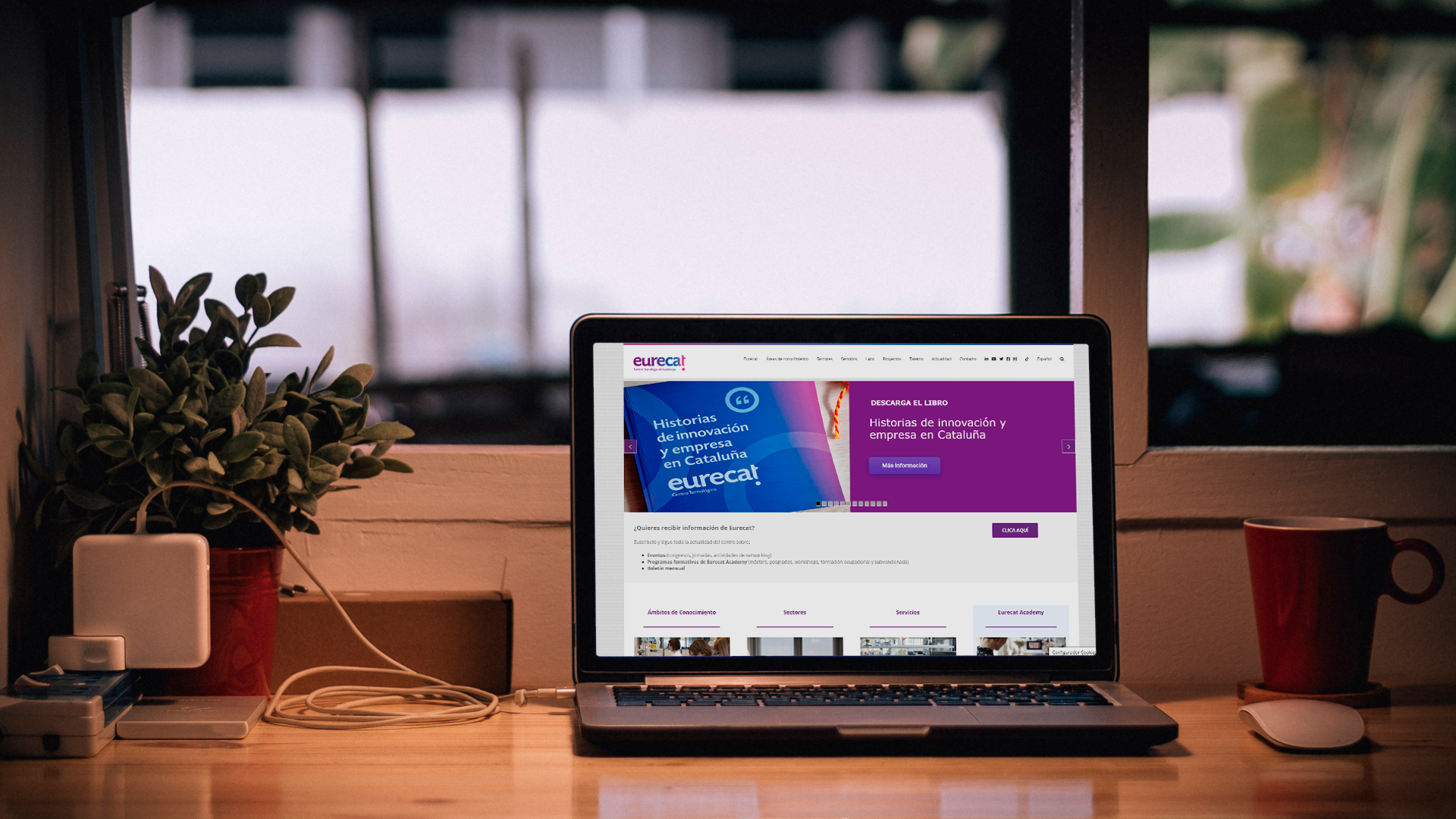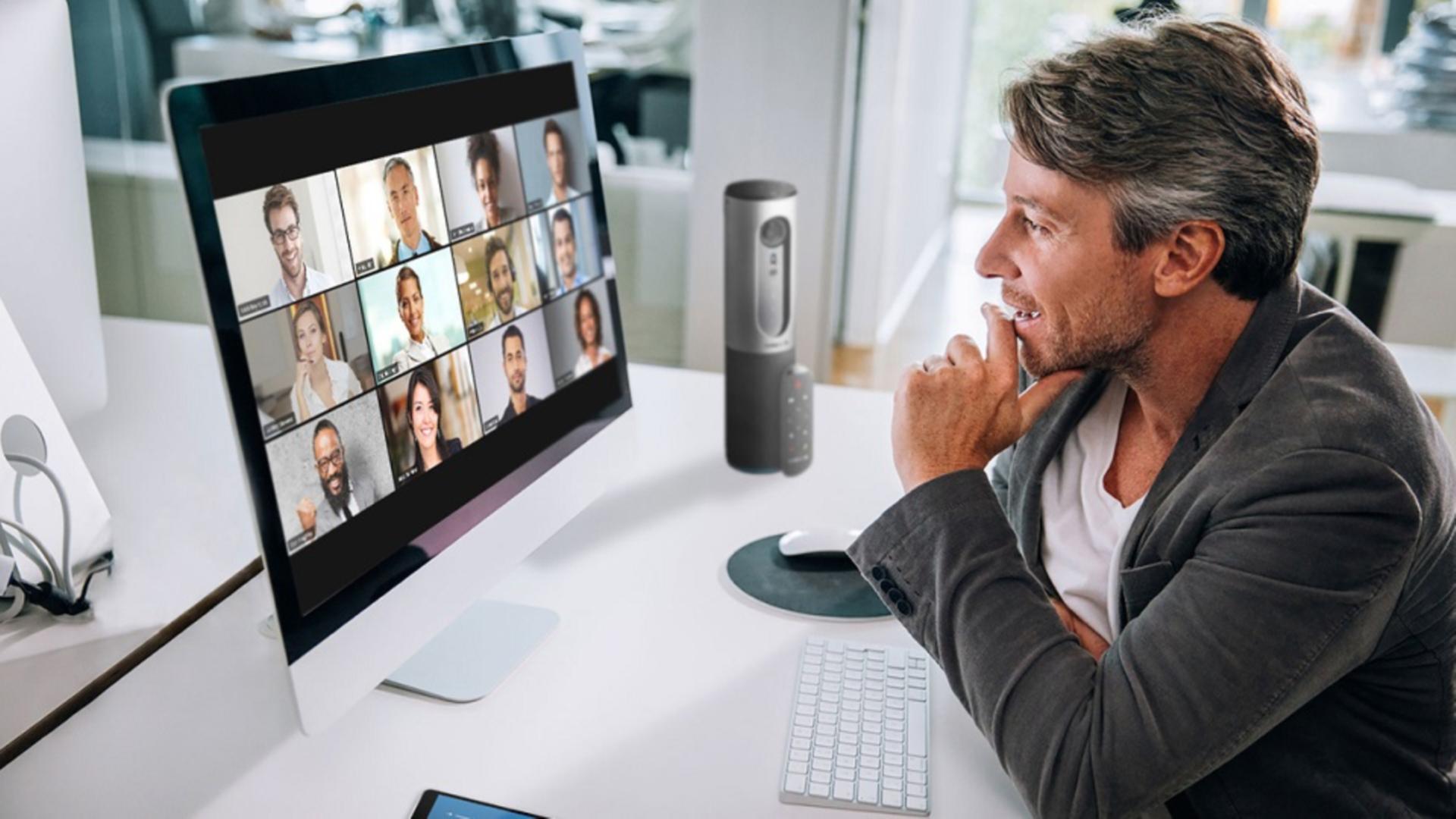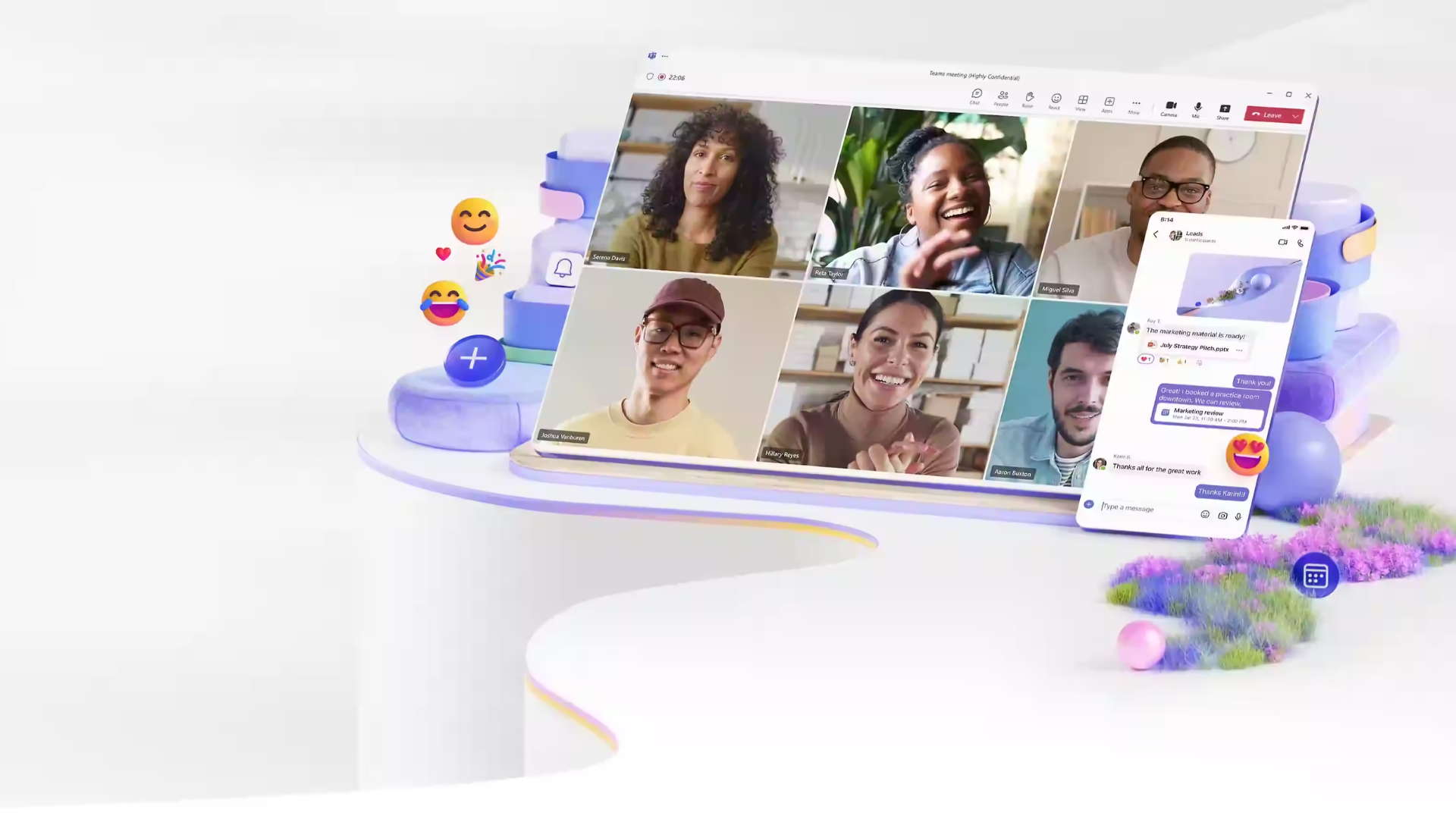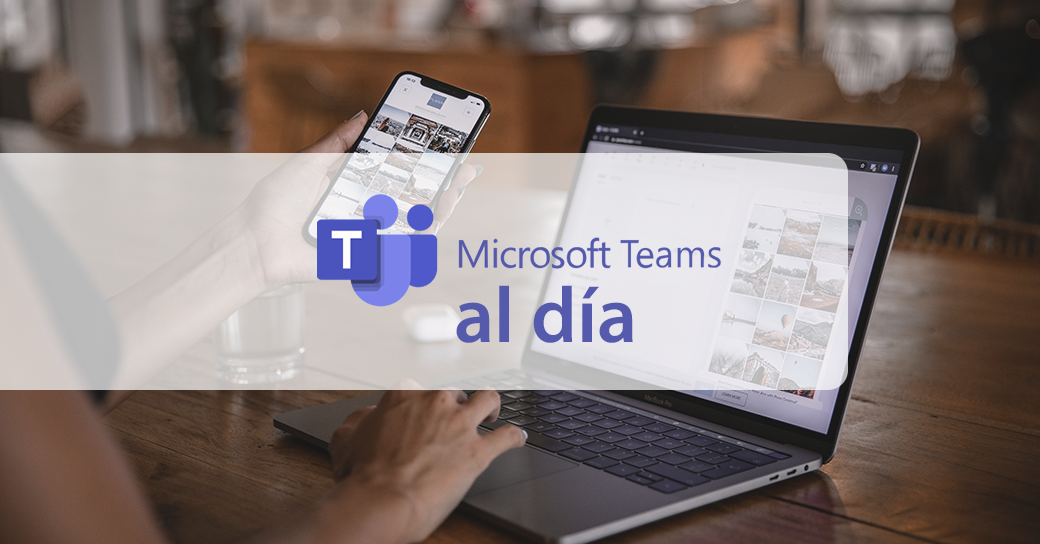Hoy en Teams al día en Microsoft Teams comenzamos un nuevo bloque en el que analizaremos las diferentes aplicaciones disponibles en esta solución. Desde herramientas listas para su integración a la realización de una propia: tanto si tienes conocimientos de desarrollo como si quieres servirte de una de las soluciones low-code de Microsoft.
Las aplicaciones de Microsoft Teams
En otras ocasiones hemos hablado de cómo Teams permite centralizar las comunicaciones y el trabajo diario en un solo punto. Esto es posible gracias a la integración con otras aplicaciones, no sólo de Microsoft 365, sino también con otras de diferentes proveedores… ¡incluso permite el desarrollo de aplicaciones propias!
Actualmente, puedes elegir entre más de 700 aplicaciones que están disponibles a sólo unos clics. Entre ellas, podemos destacar:
- Aplicaciones de productividad > Mejora la productividad del equipo con la automatización de los flujos de trabajo
- Aplicaciones de gestión de proyectos > Herramientas que te ayudan a llevar un seguimiento de tus proyectos con tiempos, plazos, una forma ágil de trabajar…
- Aplicaciones específicas de cada sector > Cada vertical tiene unas necesidades específicas y, por ello, existen decenas de aplicaciones focalizadas en adaptarse a la forma de trabajar de cada industria
- Aplicaciones para el departamento de negocios > Gestiona la administración con herramientas específicas
Durante los próximos capítulos abordaremos las características generales de estas aplicaciones ya listas para su uso. Hoy aprenderemos cómo añadir cualquiera de estas aplicaciones a tu Teams.
Instalar aplicaciones en Teams
Antes de comenzar este tutorial, es importante resaltar dos cosas:
- Permisos > Tu empresa u organización puede limitar la instalación de aplicaciones en Teams por motivos de seguridad. Si no puedes seguir estos pasos, consulta con tu proveedor IT para tener más información.
- Cuentas > Si quieres instalar y utilizar una herramienta concreta, es necesario que tengas la correspondiente cuenta o licencia de dicha aplicación. Por ejemplo, puedes utilizar sin problemas aquellas que vienen con tu licencia de Microsoft 365 pero si se trata de un servicio de terceros, deberás introducir las credenciales correspondientes.
Ahora sí, os dejamos el videotutorial de Keykumo que explica, paso a paso, cómo instalar cualquier aplicación de las ya disponibles para Teams:
Sácale todo el partido a Microsoft Teams
Tanto si estás empezando con Teams como si quieres mejorar en su uso, desde Keykumo te ofrecen todo el apoyo que necesitas para que Teams se convierta en tu mejor aliado en el modern workplace: formaciones online, integraciones personalizadas, configuración de bots y mucho más están al alcance de cualquier empresa a un email o una llamada.

Artículo escrito por Eva O. – Online Presence Manager en Keykumo.